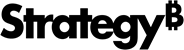Strategy ONE
2. Conectar el Intelligence Server a una copia de sus metadatos
Antes de conectar su nuevo Intelligence Server a los metadatos, haga una copia de sus metadatos de producción en su base de datos. Conexión del Intelligence Server con esta copia de metadatos en los siguientes pasos.
Repita estos pasos para cada nodo de Intelligence Server en un entorno en clúster.
Configurar conexión de metadatos
- En Windows, vaya a Iniciar > Todos los programas > Strategy Herramientas > Configuration Wizard. Se abrirá el asistente de configuración.
- Seleccionar Configurar Intelligence Server y haga clic en Siguiente.
- Desde el DSN En la lista desplegable, seleccione el DSN utilizado para conectar con el repositorio de metadatos. Introduzca el Nombre de usuario y Contraseña para la base de datos.
- Haga clic en Siguiente.
- Seleccionar Utilizar la definición de servidor seleccionada como activa.
- Elija la definición de servidor que desea utilizar en la lista de Definiciones de servidor existentes panel.
- Haga clic en Siguiente.
Definir el número de puerto de Intelligence Server y otras configuraciones
- Defina la configuración de Intelligence Server que se describe a continuación:
- Número de puerto: Debe Puede usar el número de puerto predeterminado (34952) o especificar otro número de puerto. El número de puerto es la forma como un proceso de servidor se identifica a sí mismo en el equipo en el que se está ejecutando. Si otro proceso utiliza el número de puerto, como un entorno compartido, especifique un número de puerto disponible.
Número de puerto REST: Puede utilizar el número de puerto predeterminado (34962) o especificar otro número de puerto para el servidor de API de REST dentro de Intelligence Server. Este número de puerto no debe coincidir con el número de puerto de Intelligence Server.
Puede configurar el registro del servidor de API de REST con la herramienta de diagnóstico y registro de rendimiento. Seleccione la Configuración de rendimiento y busque el despachador Rastreo de REST en componente Clases de red. Para obtener más información, consulte la sección Configurar lo que se registra en el System Administration Help.
- Registrar Intelligence Server como servicio: Seleccione esta casilla de verificación para registrar Intelligence Server como servicio.
- Proyectos para cargar al inicio: Este El panel muestra todos los proyectos que se encuentran en el repositorio de metadatos. Puede seleccionar proyectos para utilizarlos con la definición de servidor que haya elegido. Los proyectos que seleccione se cargarán en el servidor al inicio.
- Iniciar Intelligence Server cuando termine: Seleccione esta casilla de verificación para que Intelligence Server se inicie una vez que complete esta configuración.
- Identificar DSN que faltan: Seleccione esta casilla de verificación para verificar que todos los DSN que se utilizan para las instancias de bases de datos creadas en MicroStrategy estén disponibles localmente. Esto ayuda a garantizar que las instancias de sus bases de datos en MicroStrategy puedan conectarse correctamente a los orígenes de datos asociados.
Por defecto, esta casilla de verificación está desactivada, lo que significa que no se comprueba la disponibilidad de todos los DSN locales utilizados en las instancias de bases de datos. Si bien esto puede significar que no todos los DSN utilizados en las instancias de bases de datos están disponibles, puede ahorrar recursos del sistema necesarios para el proceso de configuración de Intelligence Server.
- Haga clic en Siguiente.
- El protocolo de capa de sockets seguros (SSL) cifra las comunicaciones entre Intelligence Server y Developer:
Configurar SSL: Esta opción especifica si se permite que Intelligence Server y Developer se comuniquen mediante el protocolo SSL. Desmarque esta casilla de verificación para deshabilitar el uso del protocolo SSL para las comunicaciones de Intelligence Server y Developer. Esta opción también aplica el protocolo SSL al número de puerto REST.
Cuando selecciona habilitar el protocolo SSL, debe proporcionar la siguiente información:
- Certificado: El archivo de certificado SSL que ha creado para Intelligence Server. Haga clic en el botón de exploración para desplazarse hasta el archivo de certificado y seleccionarlo.
- Clave: El archivo de clave privada que creó al solicitar el certificado para Intelligence Server. Haga clic en el botón de exploración para desplazarse y seleccionar el archivo de clave privada.
- Contraseña: La contraseña que utilizó al crear la clave privada para el certificado SSL.
Puerto SSL: El número de puerto que se debe utilizar para el acceso SSL. Por defecto, el puerto es 39321.
Para habilitar la comunicación por protocolo SSL en Developer, debe utilizar el Editor de origen del proyecto. Para conocer los pasos para completar las demás tareas necesarias para habilitar las comunicaciones por protocolo SSL, consulte el System Administration Help.
La configuración del puerto requiere un certificado de cliente: Si se selecciona, las comunicaciones SSL con verificación del certificado del cliente se configurarán en Intelligence Server, pero no se aplican al número de puerto REST. Proporcione la siguiente información:
Puerto SSL: El número de puerto que utilizará Intelligence Server para las comunicaciones SSL con verificación del certificado de cliente.
Truststore: La ubicación del almacén de confianza de los certificados de cliente.
- Haga clic en Siguiente.
- Para especificar el repositorio de estadísticas predeterminado para el Intelligence Server local y habilitar el registro de estadísticas básicas para proyectos:
- Establecer como mi instancia de base de datos de estadísticas por defecto para los metadatos de Intelligence Server local: Seleccione esta casilla de verificación para definir qué repositorio de estadísticas se utiliza para registrar las estadísticas. Si desactiva esta casilla de verificación, no hay definida ninguna instancia de base de datos de estadísticas predeterminada para su Intelligence Server.
- Al definir el repositorio de estadísticas por defecto, debe proporcionar los siguientes detalles de configuración:
- DSN: Seleccione el nombre del origen de datos para su repositorio de estadísticas.
- Nombre de usuario: Escriba el nombre de usuario de la base de datos correspondiente al usuario que pueda conectarse al origen de datos estadísticos.
- Contraseña: Escriba la contraseña del usuario que pueda conectarse al origen de datos de estadísticas.
- Habilitar estadísticas básicas (para proyectos recién creados y proyectos existentes que no registran estadísticas): Se habilitarán las estadísticas básicas para los proyectos nuevos y para cualquier proyecto que no esté registrando estadísticas actualmente. Puede modificar los parámetros en el Editor de configuración del proyecto en MicroStrategy Developer para:
- Habilite las estadísticas adicionales para un proyecto.
- Habilite las estadísticas básicas y adicionales para un proyecto si ha desactivado esta casilla de verificación.
Si no existe un DSN para su repositorio de estadísticas, puede hacer clic en Nuevo para abrir el asistente de conectividad de MicroStrategy y crear un nuevo DSN.
-
Habilite y configure el host y el puerto de Messaging Services.
Host(s)/puerto(s) de Messaging Services: Proporcione el nombre de host o la dirección IP de Messaging Services.
El formato de esta configuración debe ser:
server1.acme.com:9092 - Haga clic en Siguiente.
- Revise la información de resumen y haga clic en Guardar.
- Haga clic en Finalizar.